PL\SQL乱码解决办法:
方法一
在PLSQL Developer目录下新建一bat文件 ,内容如下:
@echo off
set path=D:\oracle\product\instantclient_11_2
set ORACLE_HOME=D:\oracle\product\instantclient_11_2
set TNS_ADMIN=D:\oracle\product\instantclient_11_2
set NLS_LANG=AMERICAN_AMERICA.ZHS16GBK
start plsqldev.exe
方法二
为Windows7添加环境变量(如果已经有对应的环境变量添加值即可):
1、环境变量NSL_LANG,值为AMERICAN_AMERICA.ZHS16GBK(网上有人用SIMPLIFIED CHINESE_CHINA.ZHS16GBK,我试了一下,会出现中文乱码情况);
2、环境变量TNS_ADMIN,值为D:\oracle\product\instantclient_11_2;
启动PL/SQL即可。
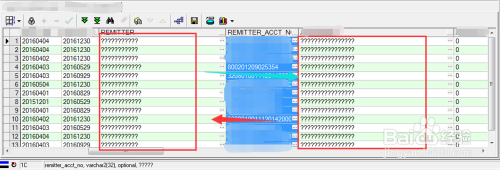
方法/步骤
-
1
PL\SQL乱码解决办法第一步;
为Windows7添加环境变量(如果已经有对应的环境变量添加值即可):
1、环境变量NSL_LANG,值为AMERICAN_AMERICA.ZHS16GBK(网上有人用SIMPLIFIED CHINESE_CHINA.ZHS16GBK,我试了一下,会出现中文乱码情况);
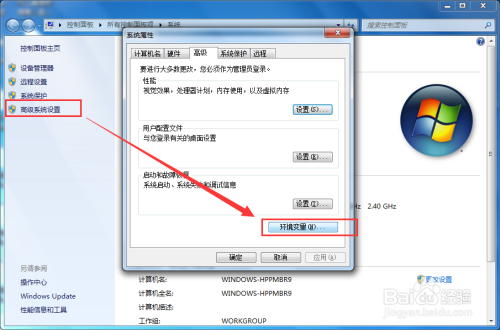
-
2
PL\SQL乱码解决办法第二步;环境变量TNS_ADMIN,值为D:\oracle\product\instantclient_11_2;
启动PL/SQL即可。

-
3
PL\SQL乱码解决办法第三步;在cmd中输入“”regist“”然后ctrL+F查找Oracle如图所示,在Oracle下面的NSL_LANG,值为AMERICAN_AMERICA.ZHS16GBK可以手动的设置为这个参数;
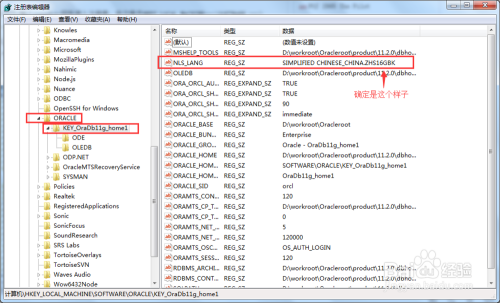
-
4
PL\SQL乱码解决办法第四步;通过前面的配置完成后,重新登录,然后进入页面,就会解决这个问题;
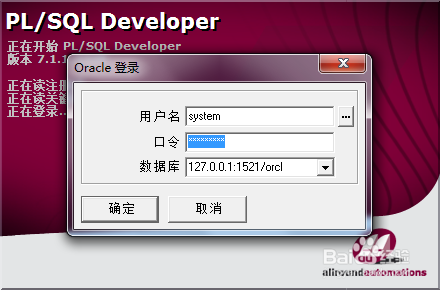
-
5
PL\SQL乱码解决办法第五步;这个问题很有可能是最开始的时候配置数据库时候出现误差,如图所示;
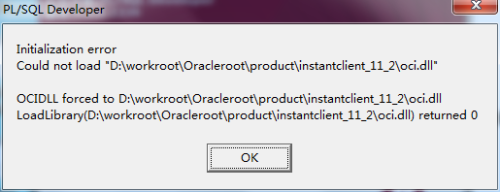
-
6
PL\SQL乱码解决办法第六步;比如说这个的口径管理;一些默认的对于学习而言没必要重新修改;
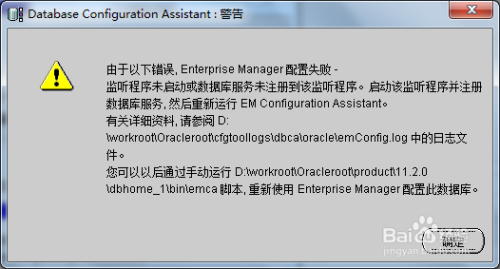
-
7
PL\SQL乱码解决办法第七步;一定要记住安装成功之后的截图保存下来,以方便日后的错误查找;

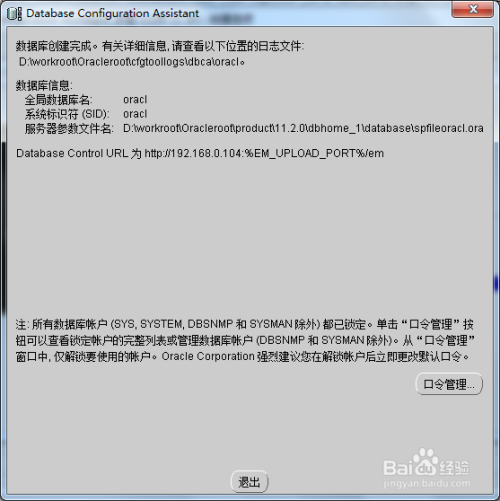
-
8
PL\SQL乱码解决办法第八步;下面的错误通过安装完成之后的截图就可以完美的解决了;如图所示;
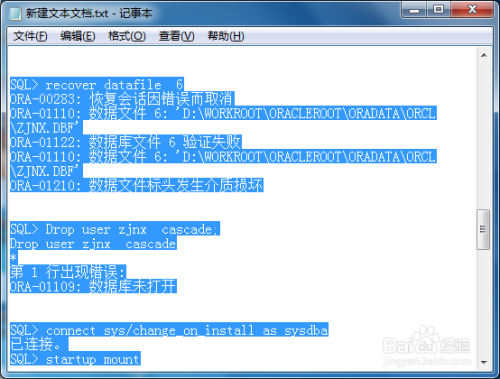
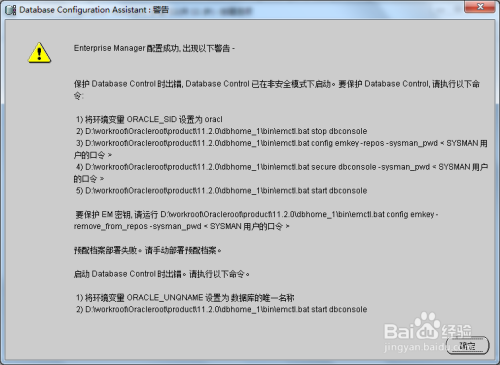 END
END
文章评论